اگر در خانه کار می کنید یا بصورت آنلاین در کلاسها شرکت می کنید ، بدون شک عباراتی دارید که به طور منظم تایپ می کنید. یا شاید پرونده خاصی دارید که باید مرتباً آن را باز کنید اما باز نگذارید. به هر دلیلی ، Windows Autohotkey می تواند راهی سریع برای انجام یک سری کارها به شما ارائه دهد.
کلید Autohotkey چیست؟ s>زبان برنامه نویسی که به کاربران امکان می دهد اسکریپت هایی برای ویندوز ایجاد کنند. در حالی که از زبان برنامه نویسی خود استفاده می کند ، برای استفاده از این ابزار نیازی به مهارت در کدگذاری ندارید. برداشتن آن بصری و آسان است ، خصوصاً با توجه به منابع فراوان موجود در اینترنت.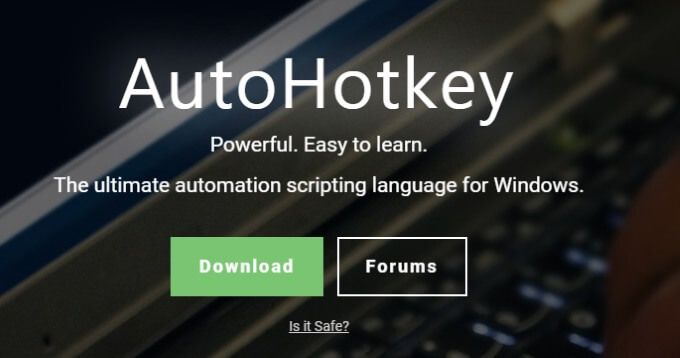
این آموزش شما را در مراحل اولیه استفاده از کلید خودکار Windows راهنمایی می کند. برای درک اینکه چقدر این ابزار می تواند مفید باشد ، "Windows Autohotkey" دارای 18 کاراکتر است که شامل فضای موجود است. در کل این مقاله فقط با استفاده از سه کلید تایپ شده است. علاقه مند؟ ادامه مطلب را بخوانید تا بدانید که چگونه.
نکته ای که باید بخاطر بسپارید این است که این آموزش فقط اصول را پوشش می دهد. Windows Autohotkey ابزاری قدرتمند با برنامه های گسترده است - بیش از حد کافی در یک آموزش واحد. این آموزش به شما کمک می کند تا پایتان را خیس کنید تا بتوانید آزمایش را شروع کنید.
بارگیری و ساخت اولین اسکریپت
Windows Autohotkey در سیستم عامل ویندوز تعبیه نشده است ، بنابراین لازم است که آن را از وب سایت بارگیری کنید پس از بارگیری ، دستورالعمل های روی صفحه را دنبال کنید. اگر از شما خواسته شود بین ANSI و UNICODE یکی را انتخاب کنید ، UNICODE را انتخاب کنید - پشتیبانی گسترده تری از شخصیت های غیر انگلیسی دارد. پس از نصب برنامه ، به دسک تاپ خود بروید.
روی هر نقطه خالی روی صفحه کلیک راست کرده و جدید>متن کلید خودکار را انتخاب کنید.اسکریپت به عنوان یک پرونده در دسک تاپ شما ظاهر می شود. نامی برای آن بگذارید تا شناسایی و ضربه Enter را آسان کند.بعد از این ، روی پرونده کلیک راست کرده و ویرایش اسکریپت
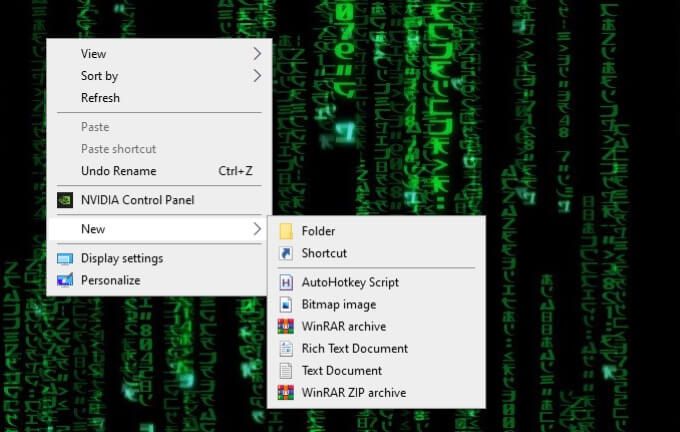
با این کار یک صفحه ویرایش باز می شود ، به احتمال زیاد در Notepad. به عنوان مثال ، ما یک اسکریپت درست خواهیم کرد که به صورت خودکار تایپ می شود: ابتدا تایپ کنید:
^ j ::
نماد ^ به معنای CTRLاست ، بنابراین CTRL را فشار می دهید + Jبرای فعال کردن این کلید میانبر. اگر درمورد اینکه چرا این نماد به معنای CTRL است سردرگم هستید ، نگران نباشید - موارد بعدی در این مقاله بیشتر خواهد بود.
بعد ، این را تایپ کنید:
ارسال ، با احترام ، جورج جتسون
دستور در این خط ارسال است .هر چیزی که بعد از ویرگول باشد روی صفحه نمایش داده می شود.
در آخر ، تایپ کنید:
بازگشت
پس از پایان کار ، اسکریپت را ذخیره کنید. یک بار دیگر روی آن کلیک راست کرده و روی اجرای اسکریپت
کلیک کنیدوقتی همه کارها گفته شد و انجام شد ، باید به این شکل باشد:
^ j ::
ارسال ، با احترام ، جورج جتسون
بازگشت
اکنون هر زمان CTRL + j را تایپ کنید ، عبارت "با احترام جورج جتسون" ظاهر می شود.
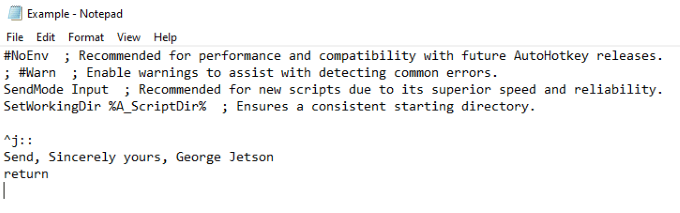
ایجاد Hotstring
دستور بالا کلید میانبر بود. اکنون ما به شما نحوه ساخت hotstring یا میانبری را که یک کلمه یا سری کلمات را تایپ می کند به شما نشان خواهیم داد. این همان روشی است که برای تایپ کردن "Windows Autohotkey" بدون تایپ واقعی آن استفاده می شود.
دستور ساده است. به جای دو نقطه (: :) در سمت راست کلید میانبر ، شما مخفف را با دو مجموعه از دو نقطه بزرگ احاطه خواهید کرد ، مانند این:
:: wah :: Windows Autohotkey
متن داخل دونقطه به عنوان میانبر خدمت کنید خواهد بود ، در حالی که متن سمت راست دونقطه همان چیزی است که هنگام تایپ دستور ظاهر می شود.
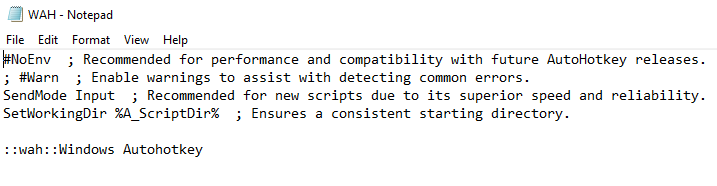
نمادهای کلید میانبر و معنی آنها
در این بخش توضیح مختصری از نمادهای مختلف و معنای آنها ارائه خواهد شد.
اینها اساسی ترین نمادها هستند. چندین مورد دیگر وجود دارد که پیچیده تر هستند ، اما برای یادگیری اصول لازم نیست که این موارد را بدانید. همچنین باید بدانید که می توانید چندین نماد را با هم ترکیب کرده و به کار ببرید. به عنوان مثال ، کلید Alt را ترک کنید کلید داغ را روشن می کند.
اسکریپت های آماده
با هر برنامه ای به اندازه ویندوز قدرتمند و همه کاره Autohotkey ، مردم برای رسیدن به حداکثر پتانسیل خود راهی پیدا می کنند. اگر می خواهید یک سری اسکریپت های از پیش ساخته شده را جستجو کنید که نشان می دهد دقیقاً آنچه این ابزار توانایی دارد ، به تالار گفتگوی خودکار نگاه کنید.
این انجمن به انواع مختلف تقسیم شده است از بخشهای مختلف است ، اما دو منطقه اصلی برای جستجوی اسکریپتهای از پیش ساخته شده در بخش
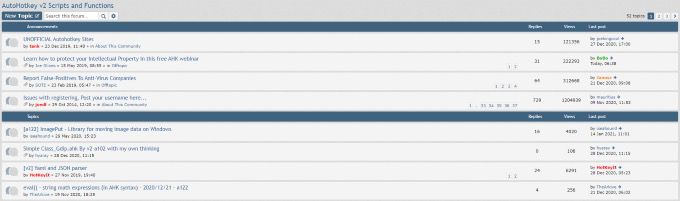
افراد اسکریپت هایی را ایجاد کرده اند که همه کارها را انجام می دهند ، از تبدیل یک جوی استیک به ماوس تا تغییر اندازه پنجره ها ، بدون هیچ دکمه سمت راست ماوس.
این انجمن ها مکانی عالی برای یافتن نه تنها اسکریپت های از پیش ساخته شده ، بلکه درخواست کمک در ساخت کارهای خود هستند. پس از تسلط بر اصول اولیه ، قابلیت های Windows Autohotkey را برای ساده سازی تجربه کاربری خود کاوش کنید.
Windows Autohotkey ابزاری قدرتمند است که فراتر از این چند اسکریپت اساسی است ، اما یادگیری این اسکریپت ها و دستورات کلید یادگیری نحوه استفاده از برنامه برای استفاده در سطح بسیار بالاتر است .
گذشته از استفاده از Windows Autohotkey برای تایپ خودکار عبارات طولانی تر ، می توان از آن برای باز کردن پرونده ها ، اجرای برنامه ها و موارد دیگر استفاده کرد. آسمان حد است - شما فقط باید ابتدا راه رفتن را یاد بگیرید.